MacのSiri
iMac ProでSiriに話しかけて、さまざまなタスクを実行できます。たとえば、ファイルを検索する、人と会う予定をスケジューリングする、環境設定を変更する、答えを見つける、メッセージを送信する、電話をかける、カレンダーに項目を追加するといったことが可能です。Siriでは、経路(「ここから家へ帰る道順を調べて」)や情報(「富士山の高さはどのくらい?」)を取得したり、基本的なタスクを実行したり(「新しい食材リストを作って」)、その他にもさまざまなことを実行できます。
iMac Proでは、「“Hey Siri”を聞き取る」オプションを有効にしている場合、「Hey Siri」と話しかけてからすぐにリクエストを言えばSiriを利用できるようになります。
注記: Siriを使用するには、Macがインターネットに接続されている必要があります。Siriをご利用いただけない言語や地域もあります。また、地域によって機能が異なる場合があります。
Siriを有効にする。「システム環境設定」を開き、「Siri」をクリックして、オプションを設定します。設定時にSiriを有効にした場合は、Command+スペースバーを押したままにするとSiriが開きます。または、「システム環境設定」で「Siri」をクリックしてから、「“Siriに頼む”を有効にする」を選択します。使用する言語や音声、メニューバーにSiriを表示するかどうかなど、その他のオプションも設定できます。
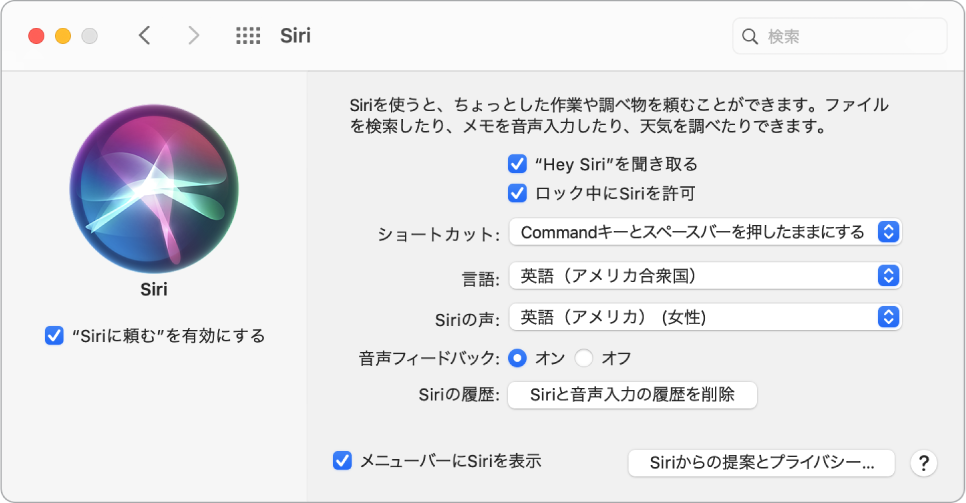
Siriに話しかける。Command+スペースバーを押したままにして(「Hey Siri」の機能をオンにしている場合は「Hey Siri」と言って)、話し始めます。「システム環境設定」の「Siri」パネルで該当するオプションを選択すると、Siriアイコンをメニューバーに追加できます。その後、Siriアイコン ![]() をクリックしてSiriを使います。
をクリックしてSiriを使います。
Hey Siri。 iMac Proでは、「Hey Siri」と話しかけるだけで、質問したり依頼したりできます。この機能をオンにするには、「システム環境設定」の「Siri」パネルで「“Hey Siri”を聞き取る」をクリックし、メッセージが表示されたら、いくつかのSiriコマンドを話しかけます。
ヒント: Siriのさまざまな使いかたについては、Siriに「何ができるの?」と尋ねるか、ヘルプボタン ![]() をクリックしてください。
をクリックしてください。
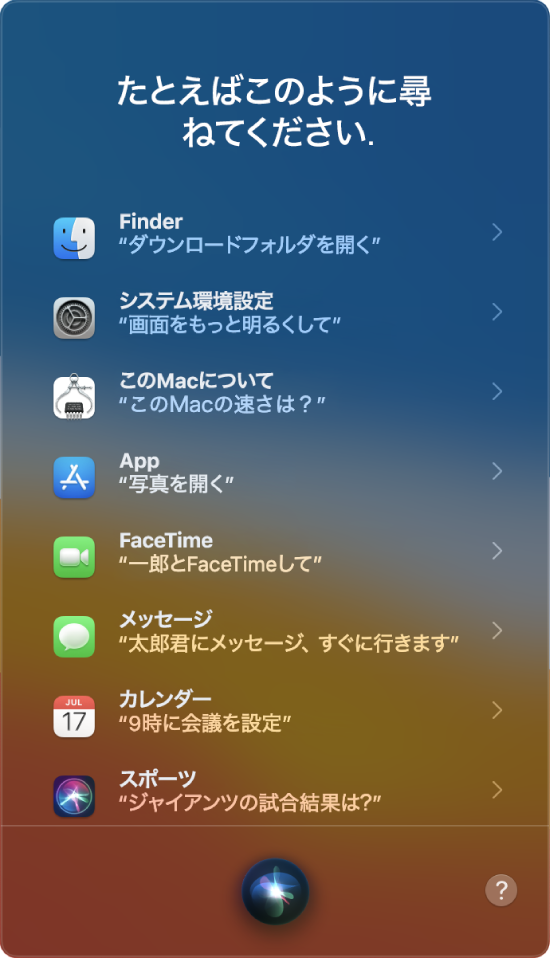
音楽を再生する。「音楽をかけて」と話しかければ、曲が自動的に選ばれます。Siriに「1991年3月のトップソングを再生して」と伝えることもできます。
ファイルを検索する/開く。Siriウインドウから、ファイルの検索と表示をSiriに頼んでみましょう。ファイル名や説明でファイルを指定できます。たとえば、「鈴木くんから届いたファイルを見せて」や「ゆうべ作ったスプレッドシートを開く。」のように言います。
ドラッグ&ドロップ。Siriウインドウから、メール、SMS/MMSメッセージ、または書類にイメージや場所をドラッグ&ドロップできます。テキストのコピー&ペーストも可能です。
声を変更する。「システム環境設定」で「Siri」をクリックして、「Siriの声」メニューからオプションを選択します。
このユーザガイド全体では、Siriにお願いできることの例が以下のように紹介されています:
Siri に頼む。以下のように話しかけます:
「昨日の夜作業したKeynoteのプレゼンテーションを開いて。」
「パリは今何時?」
さらに詳しく。Appleのサポート記事「MacでSiriを使う方法」を参照してください。